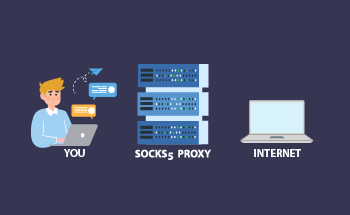Installation des yay AUR Helper auf Arch Linux: Eine Schritt-für-Schritt-Anleitung
09:29, 20.10.2023
Yay AUR Helper Installation auf Arch Linux
Zunächst einmal wird Yay im AU-Repository und nur dort verwendet. Natürlich können Sie die Pakete manuell aus dem Repository ohne AUR-Helfer einstellen, allerdings wird es für den Benutzer viel einfacher sein und die kleinstmögliche Interaktion im Prozess erfordern. Außer dem Installationsprozess vereinfacht es die Suche und die allgemeine Überwachung.
Für die Installation von Yay auf Arch müssen Sie zunächst diese Abhängigkeiten herunterladen:
sudo pacman -S --needed base-devel gitDer nächste Schritt ist die Verwendung des Befehls clone für das Repository Yay:
git clone https://aur.archlinux.org/yay.git Danach kehren Sie mit dem Befehl cd zum Ordner yay zurück, den Sie heruntergeladen haben:
cd yayDer letzte Punkt ist ein Befehl zum Installieren und Erstellen von Yay:
makepkg -si
Warum Sie yay installieren müssen
Yay ist ein Werkzeug, das bei der besseren Integration von AUR helfen wird. Das bedeutet, dass Sie durch die Installation von yay die Installation von AUR-Paketen vereinfachen werden. Darüber hinaus haben Sie mit Hilfe von yay Zugang zum Download der üblichen Repository-Pakete.
Ein weiterer Vorteil von yay ist die Minimierung der Eingaben und die Bereitstellung einer Suchfunktion. Wenn Sie hier und da ein paar Buchstaben eintippen, können Sie den Prozess erheblich beschleunigen und die Aufgaben ohne Schwierigkeiten erledigen.
Installation von yay auf Manjaro
Vor der Installation von yay auf Manjaro ist es sehr empfehlenswert, das System zu aktualisieren und alle Pakete zu aktualisieren, die Sie möglicherweise benötigen. Dies minimiert mögliche Probleme während des Installationsprozesses. Es ist so einfach wie die Ausführung eines Befehls:
sudo pacman -SyuDer nächste Schritt ist die Installation und es gibt keinen Unterschied im Prozess der Installation von yay auf Arch Linux und Manjaro. Der Prozess ist identisch, prüfen Sie, ob Sie ein base-devel-Paket haben, klonen Sie yay, wechseln Sie das Verzeichnis und installieren Sie.
Verwendung von yay für die Paketinstallation
Sobald Sie yay installiert haben und das System einwandfrei funktioniert, können Sie mit der Installation der benötigten Pakete beginnen. Hier ist, wie Sie es tun können.
Nehmen wir an, Sie müssen devo pack installieren, dann sollte die Befehlszeile wie folgt aussehen:
$ yay -S devoDas war's, weitere schwierige Befehle sind nicht erforderlich. Um zu überprüfen, ob das Paket funktioniert und gefunden wird, können Sie die folgende Zeile verwenden:
$ yay -Ss devoDies zeigt alle Pakete an, die 'devo' im Namen enthalten
Praktische Tipps zur effektiven Nutzung von yay
Umzug
Für eine effektive Nutzung von yay ist es sehr empfehlenswert, sich mit den wichtigsten verfügbaren Funktionen vertraut zu machen. Zum Beispiel können Sie das Paket schnell entfernen. Um ein AUR-Paket zu löschen, gibt es den Befehl -R, geben Sie einfach Folgendes ein:
Yay -R Name des PaketsEin Beispiel für Chrome löschen ist:
Yay -R google-chrome
Upgrade
Für die vollständige Systemaktualisierung können Sie einfach den Befehl yay drucken. Denken Sie daran, dass ein solcher Befehl auch die Pakete synchronisiert und aktualisiert. Um nur das AUR-Paket zu aktualisieren, fügen Sie -Sua in die Zeile ein:
Ay -SuaHier ist die Liste der häufigsten Befehle in yay auf Arch und Manjaro Linux:
- Yay -Sy <Paketname>
Installation eines Pakets aus dem AUR nach Synchronisation mit einem Repository - Yay -Si <Paketname>
Überprüfen Sie die Informationen über das Paket - Ja -Si <Paketname>
Suche nach dem Paket über das Installationsmenü - Ja -Q Alle lokalen Pakete auflisten
- Yay -Qi <Paketname>
Prüfen Sie die Informationen über installierte Pakete - Yay -Q <Paketname>
Suche nach einem bestimmten Pack - Yay -Ps Zeigt die allgemeinen Systemstatistikdaten wie installierte Packs, Yay-Version und andere
- Yay -Yc Unnötige Abhängigkeiten löschen
Weitere Einblicke
Das eine Thema, das normalerweise ausgelassen wird, wenn man über die yay-Installation und allgemein über AUR spricht, ist die Sicherheit. Dieses Repository ist wie eine Gemeinschaft von Nutzern, in der jeder seine Projekte einstellen und teilen kann, und wie in jeder Gruppe von Menschen kann es einige Probleme geben. Zum Beispiel kann man sich nicht 100-prozentig sicher sein, wenn man ein Projekt von jemandem benutzt. Um die Risiken zu minimieren, sollten Sie also besser die Kommentare lesen und eine Bewertung überprüfen, bevor Sie etwas herunterladen.
Zusammenfassend lässt sich sagen, dass Yay ein äußerst beliebtes Hilfsmittel für AUR-Benutzer ist, das in GO-Sprache geschrieben ist und recht einfach zu benutzen ist. Sie müssen nicht den ganzen Befehl eintippen, was die Zeit, die Sie für den Prozess aufwenden müssen, stark minimiert. Jetzt haben Sie alle grundlegenden Informationen über die Installation von yay sowohl auf Arch- als auch auf Manjaro-Linux-Systemen. Es steht Ihnen frei, yay auf eigene Faust zu installieren.